利用Photoshop合成云中仙子
来源:不详
作者:佚名
学习:560人次
利用Photoshop合成云中仙子打开素材文件。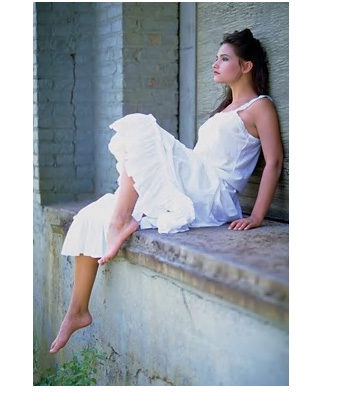
 图层 >> 图层样式 >> 投影。
图层 >> 图层样式 >> 投影。 插入一只鸟的图像。
插入一只鸟的图像。 并将鸟图层置于人物图层下方,并设置与人物图层相同的图层样式。
并将鸟图层置于人物图层下方,并设置与人物图层相同的图层样式。 
 为人物层添加外发光效果。
为人物层添加外发光效果。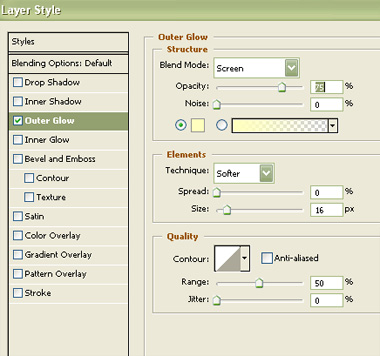
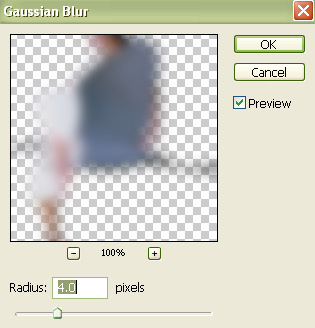 将图层混合模式设为“强光”。
将图层混合模式设为“强光”。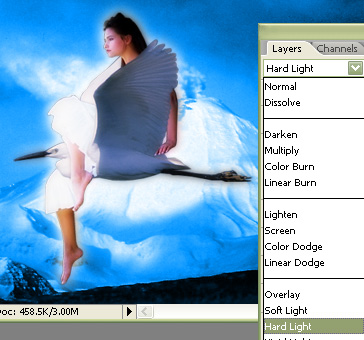 复制原始图层,滤镜 >> 模糊 >> 动感模糊,并按下图设置。
复制原始图层,滤镜 >> 模糊 >> 动感模糊,并按下图设置。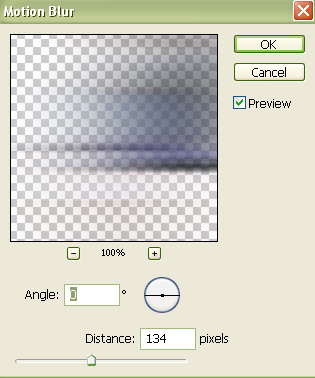 将图层混合模式设为“动态光”,并将该层置于原始人物层下方。
将图层混合模式设为“动态光”,并将该层置于原始人物层下方。 创建新的图层,选择如下笔刷。
创建新的图层,选择如下笔刷。 选择橡皮擦工具,擦除边缘部分。
选择橡皮擦工具,擦除边缘部分。

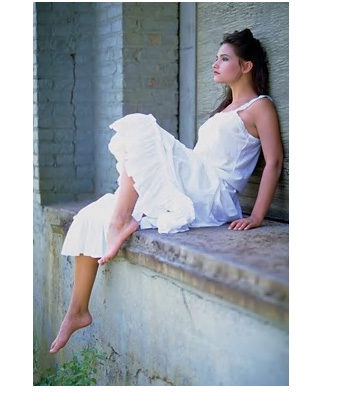
扣出人物图像。
 图层 >> 图层样式 >> 投影。
图层 >> 图层样式 >> 投影。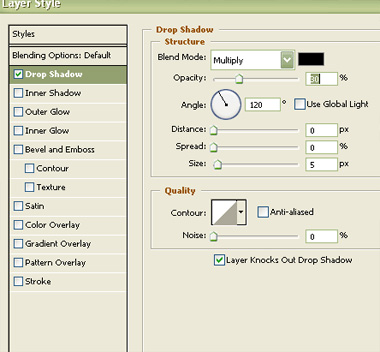
 插入一只鸟的图像。
插入一只鸟的图像。 并将鸟图层置于人物图层下方,并设置与人物图层相同的图层样式。
并将鸟图层置于人物图层下方,并设置与人物图层相同的图层样式。 

合并图层,插入背景图像。
 为人物层添加外发光效果。
为人物层添加外发光效果。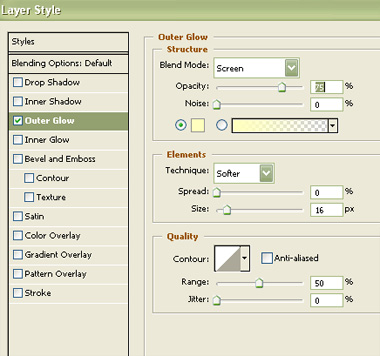

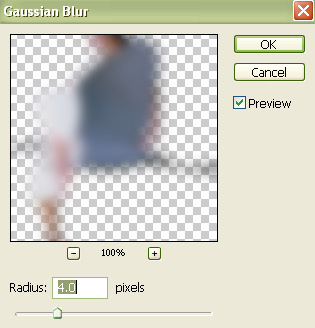 将图层混合模式设为“强光”。
将图层混合模式设为“强光”。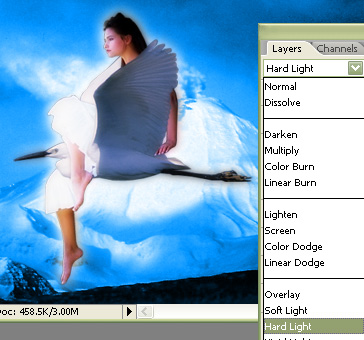 复制原始图层,滤镜 >> 模糊 >> 动感模糊,并按下图设置。
复制原始图层,滤镜 >> 模糊 >> 动感模糊,并按下图设置。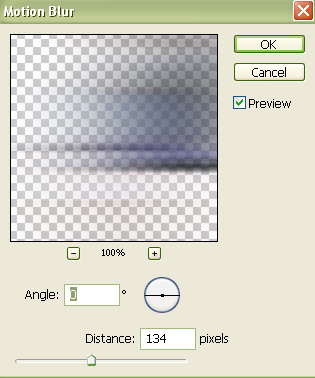 将图层混合模式设为“动态光”,并将该层置于原始人物层下方。
将图层混合模式设为“动态光”,并将该层置于原始人物层下方。
 创建新的图层,选择如下笔刷。
创建新的图层,选择如下笔刷。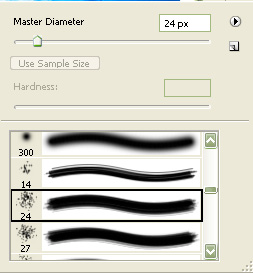
 选择橡皮擦工具,擦除边缘部分。
选择橡皮擦工具,擦除边缘部分。

学习 · 提示
相关教程
关注大神微博加入>>
网友求助,请回答!







